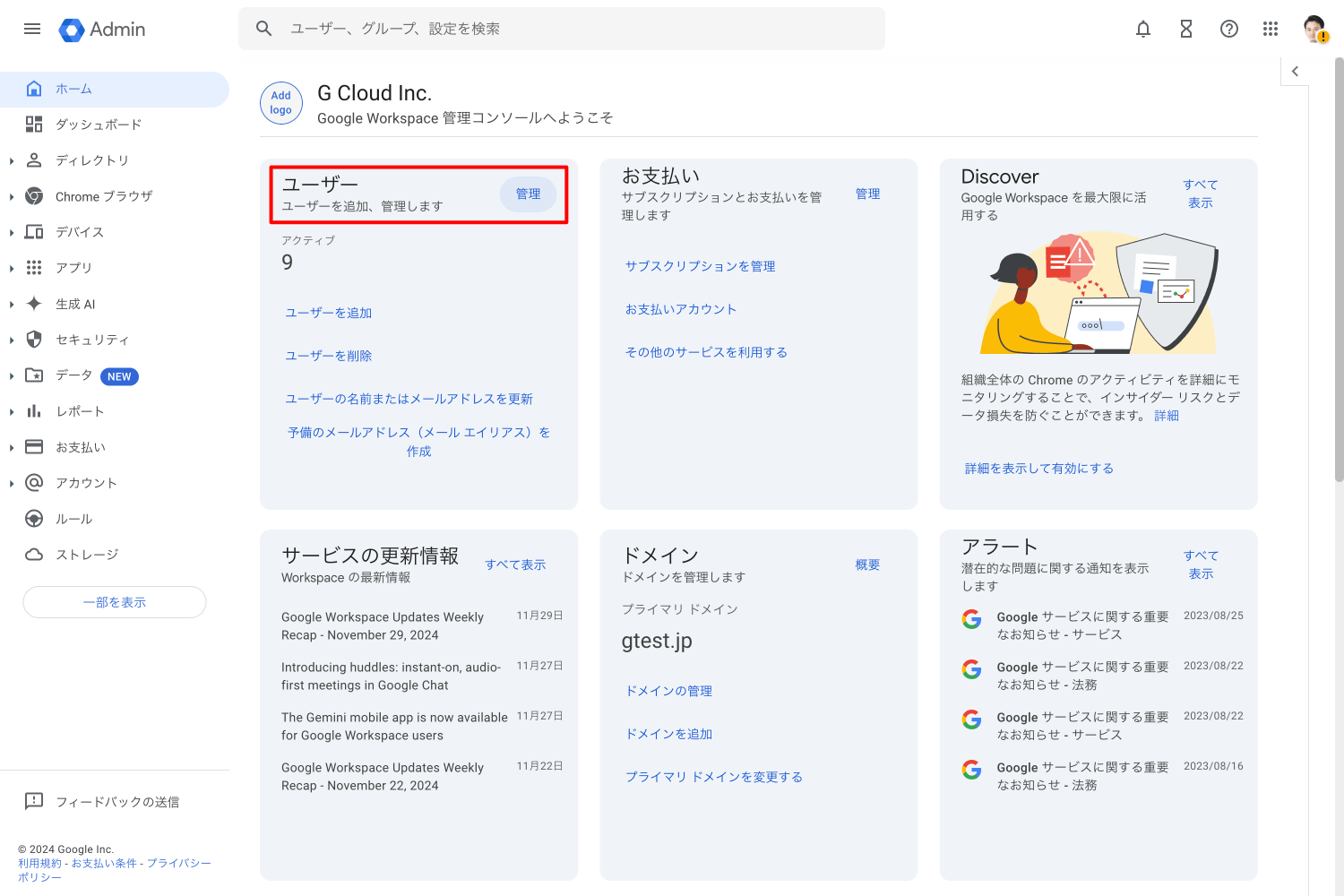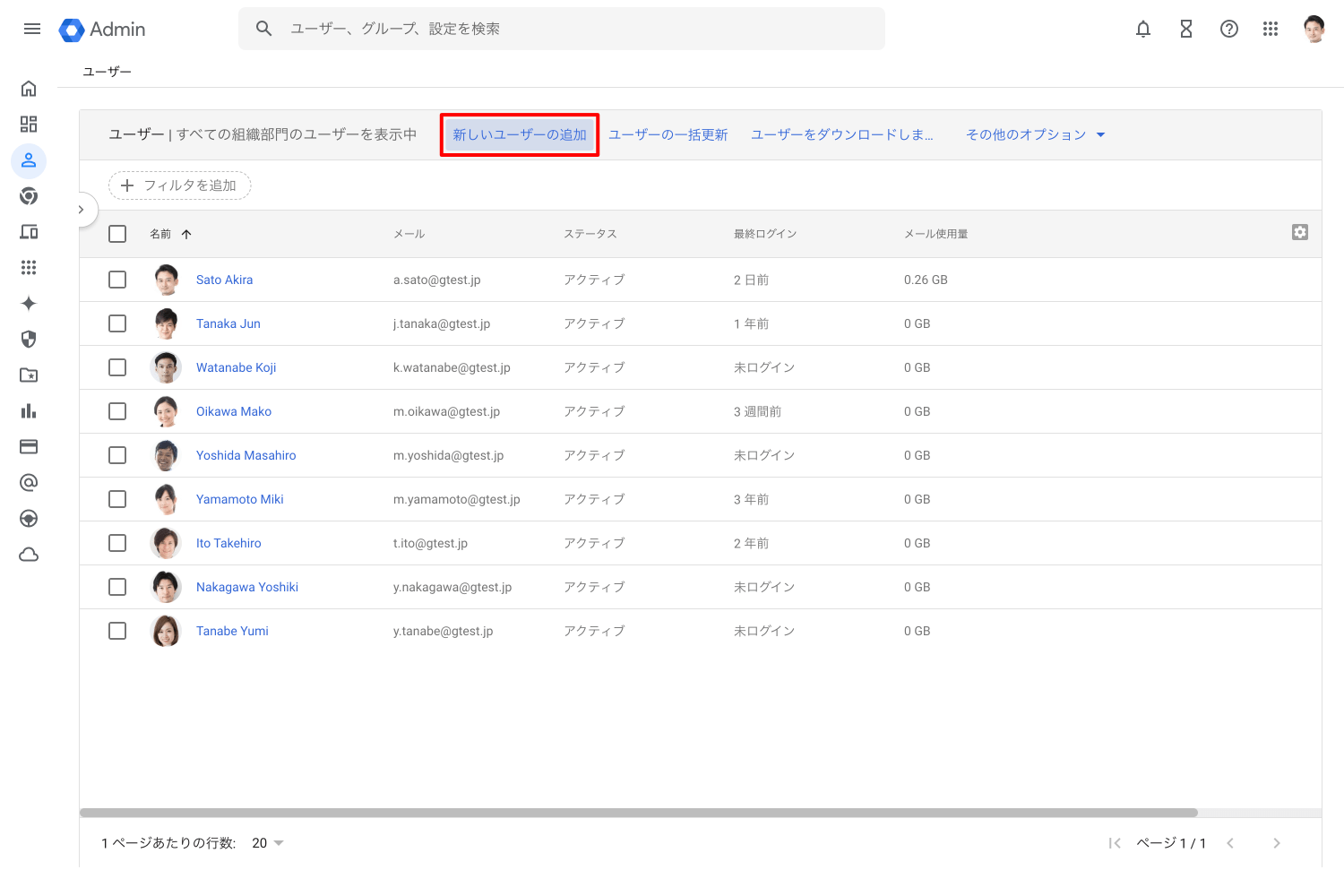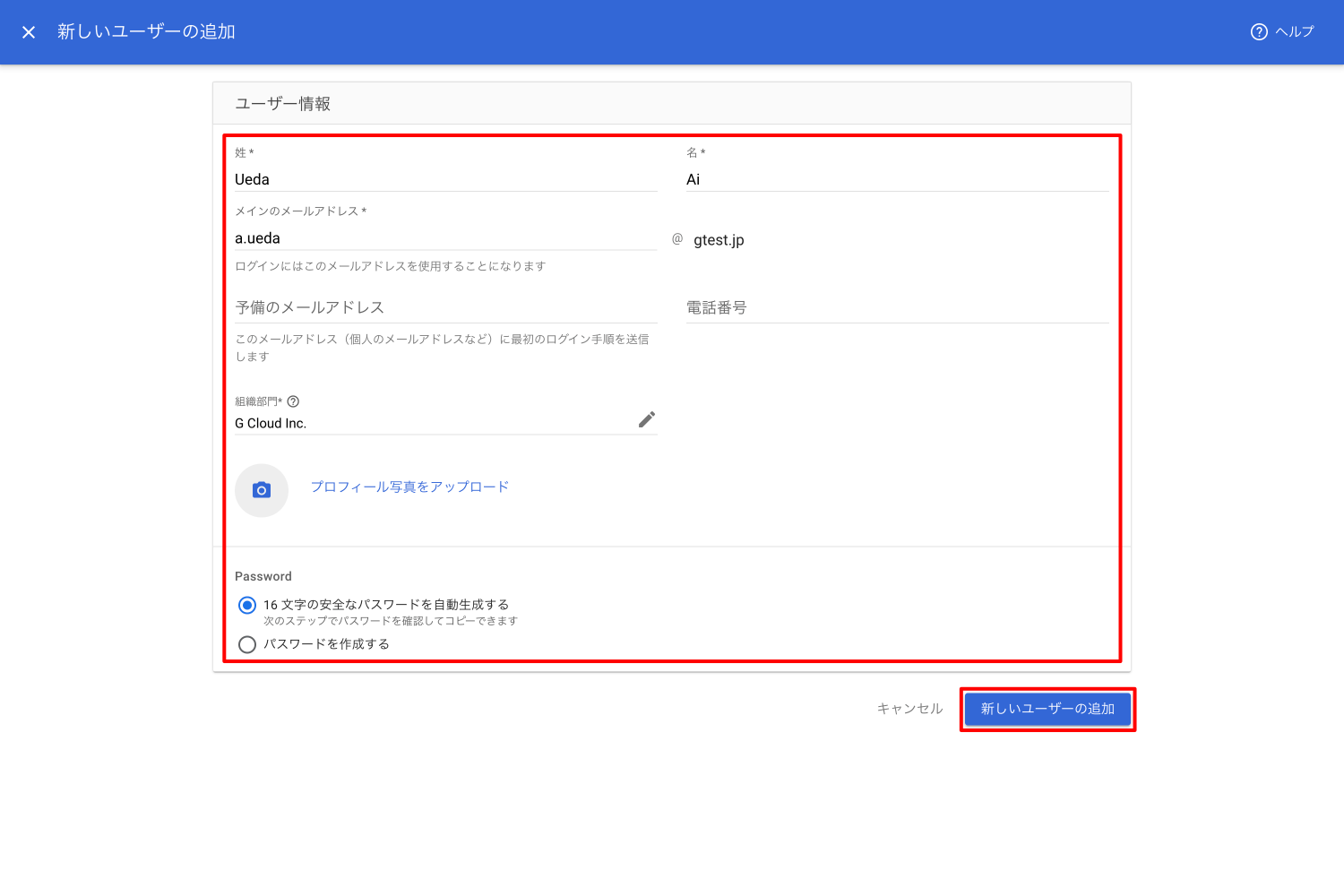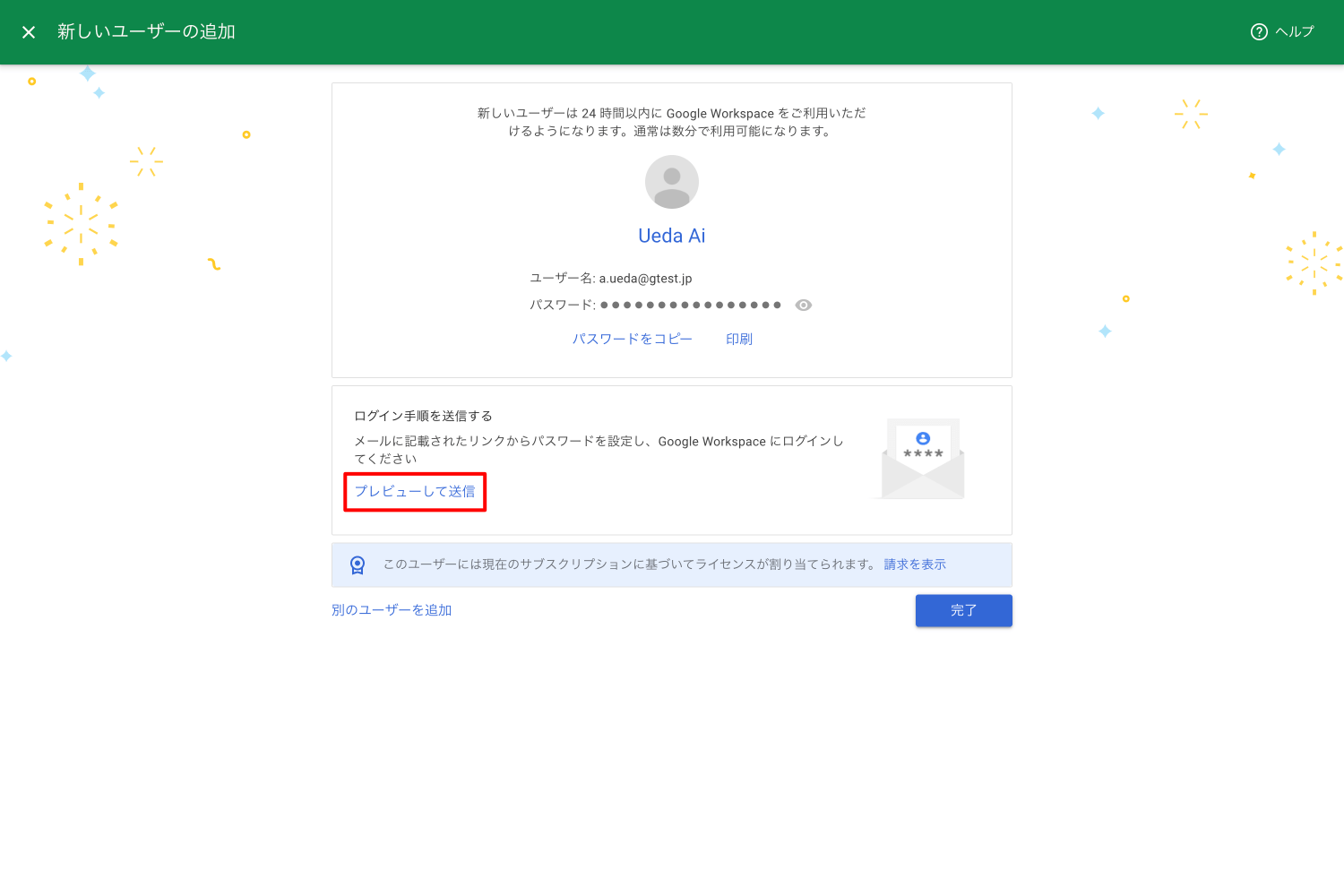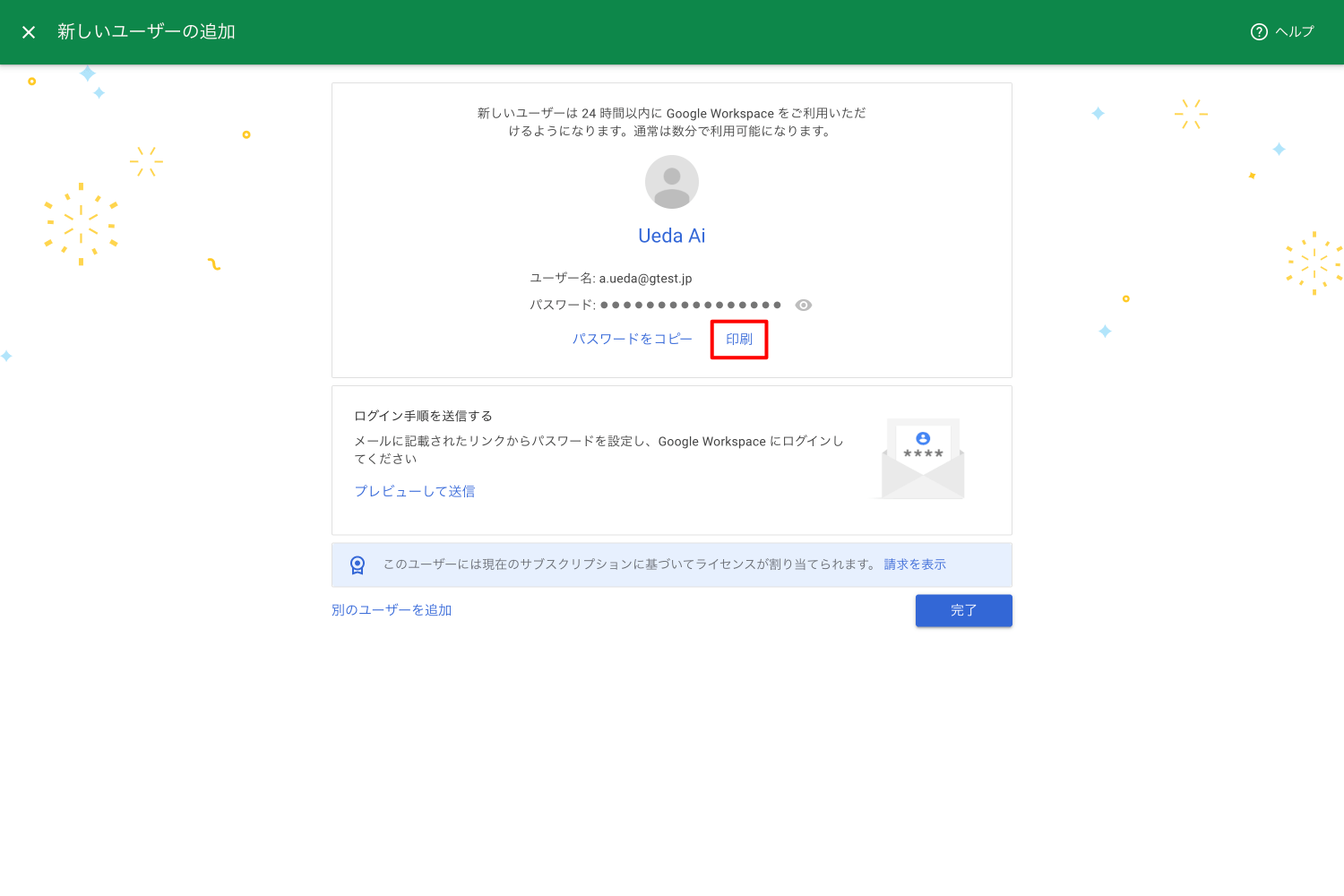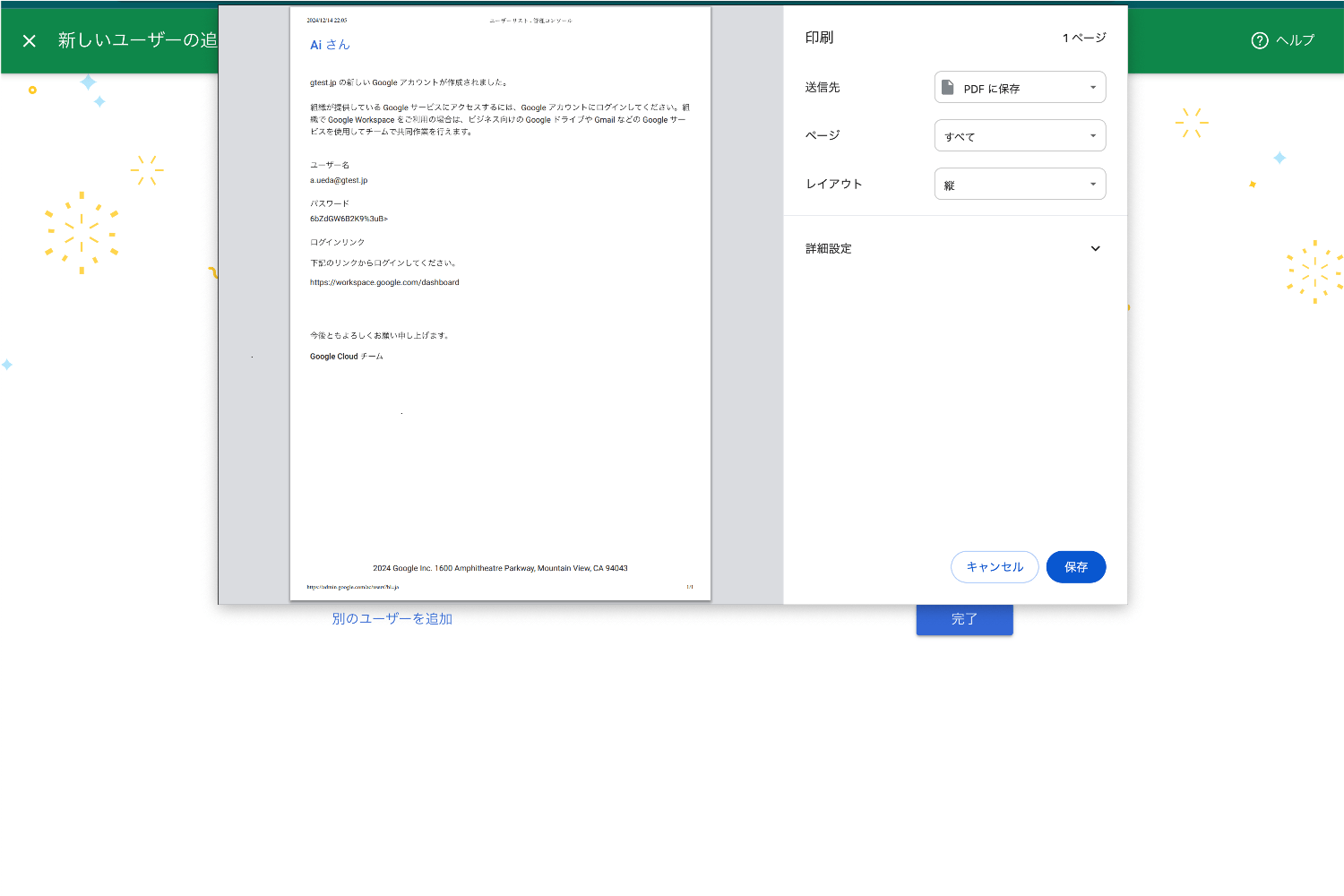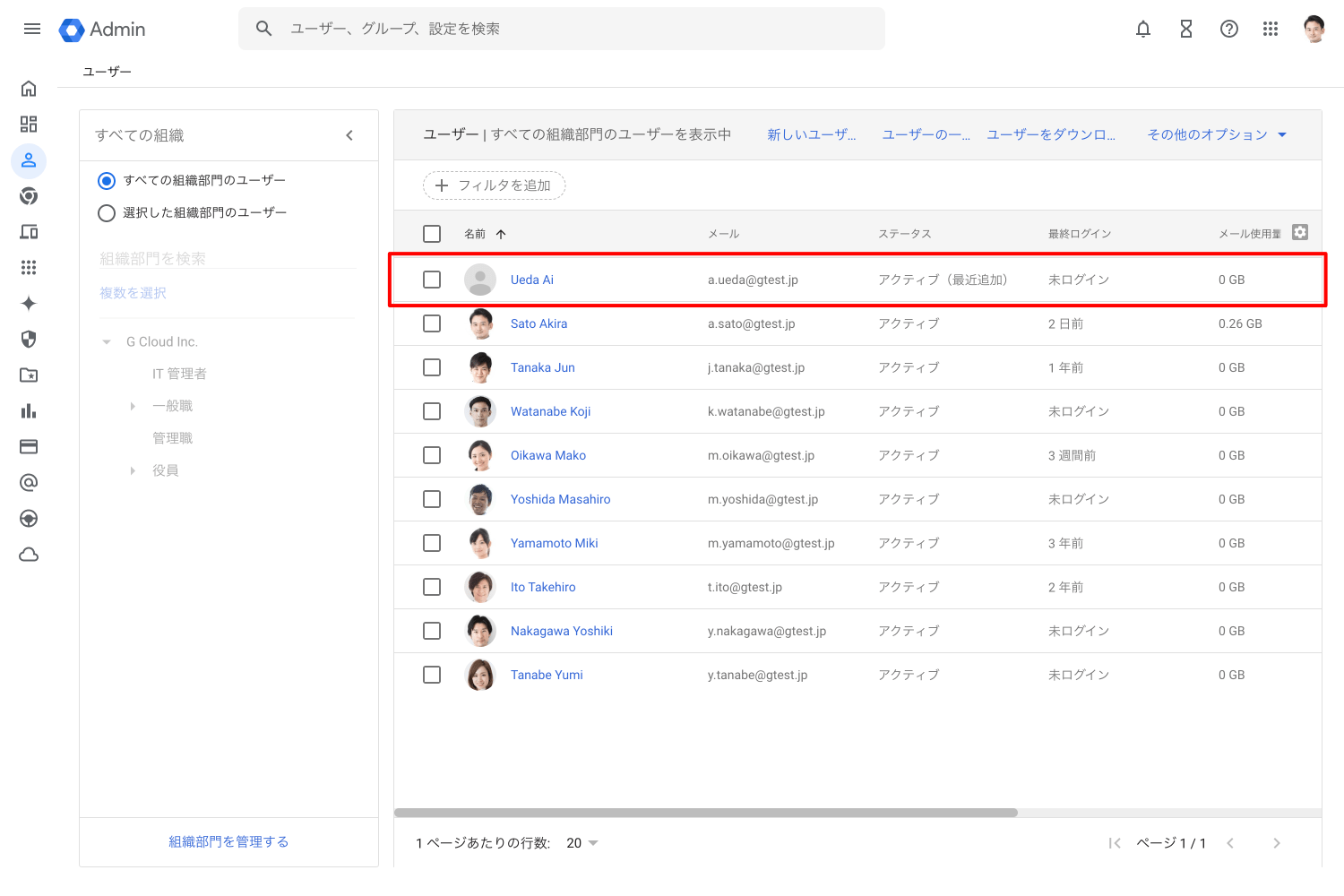Google Workspace の管理者は、購入したユーザーアカウントライセンス数を上限としてユーザーアカウントの作成を行うことができます。ユーザーアカウントは 1名ずつ作成するほかにまとめて複数を作成することも可能です。
※ 既存のユーザーが送受信できるメールアドレスを追加したい場合は、新たにユーザーアカウントを作成せずに、エイリアスを作成します。
1. Google 管理コンソールにログイン
Web ブラウザを開き、管理者権限をもっているユーザーアカウントで Google 管理コンソール(admin.google.com)にログインします。
ホームが表示されたら[ユーザー]をクリックします。
2. 新しいユーザーの作成
ユーザーアカウント一覧画面が表示されるので、[新しいユーザーの追加]をクリックします。
「姓」「名」「メインのメールアドレス」を入力し、[新しいユーザーの追加]をクリックします。「16桁の安全なパスワードを自動生成する」がオンになっていると仮パスワードが自動生成されます。仮パスワードは「次回ログイン時にパスワードの変更を要求する」設定となっています。管理者がパスワードを作成することも可能です。
ユーザー名、姓名、パスワードに使用可能な文字
ユーザー名(メールアドレス)には、半角英字(a~z)、半角数字(0~9)、ダッシュ(-)、アンダースコア(_)、アポストロフィ(’)、ピリオド(.)を使用できます。
姓名は unicode/UTF-8 の文字に対応しており、40文字以内で半角スペース、半角英字(a~z)、半角数字(0~9)、ダッシュ(-)、スラッシュ(/)、ピリオド(.)を使用できます。
パスワードは半角 8文字以上で、任意の文字を組み合わせられます。
パスワードにユーザー名を含めることはできません。
3. 新しいユーザーのログイン情報を通知
新たに作成されたユーザー情報が表示されるので、[プレビューして送信]をクリックします。
ユーザー作成を終える場合は[完了]をクリックします。
現時点でユーザーが受信できるメールアドレスを入力し、ログイン情報の送信を行います。
ユーザーにログイン情報を印刷して手渡したり、PDF ファイルで渡す場合は[印刷]をクリックします。
ブラウザの印刷機能でユーザー情報を印刷(PDF ファイルで保存)します。
4. ユーザーの新規作成が完了
ユーザーの新規作成が完了しました。
Google Workspace セットアップ&サポート > Google Workspace の使い方 > 管理コンソール > 新しいユーザーの作成